Comment transférer votre coffre-fort de mots de passe LastPass vers Bitwarden
Sécurité Bitwarden Dernier Passage Héros / / February 27, 2021
Dernière mise à jour le

LastPass a récemment annoncé que son la version gratuite perd des fonctionnalités. Le changement le plus notable est que les utilisateurs gratuits devront choisir entre l'affichage et la gestion des mots de passe sur leur ordinateur ou leur téléphone, mais pas les deux. Pour bénéficier d'une prise en charge multi-appareils et plus encore, vous devez passer à un compte premium.
Ce changement pourrait vous inciter à rechercher d'autres gestionnaires de mots de passe alternatifs qui prennent en charge à la fois les mobiles et les ordinateurs de bureau. L'une des options les plus populaires actuellement est Bitwarden. Le service de gestion des mots de passe Bitwarden est gratuit, open source et n'a pas de limites. Un autre avantage de Bitwarden est qu'il facilite le changement. Voici comment procéder.
Exportez votre coffre-fort LastPass
Pour commencer, vous devez exporter votre coffre-fort de mots de passe LastPass. Si vous utilisez déjà LastPass, il y a de fortes chances que vous l'utilisiez
Cliquez sur l'icône d'extension dans votre navigateur et cliquez sur Options de compte.
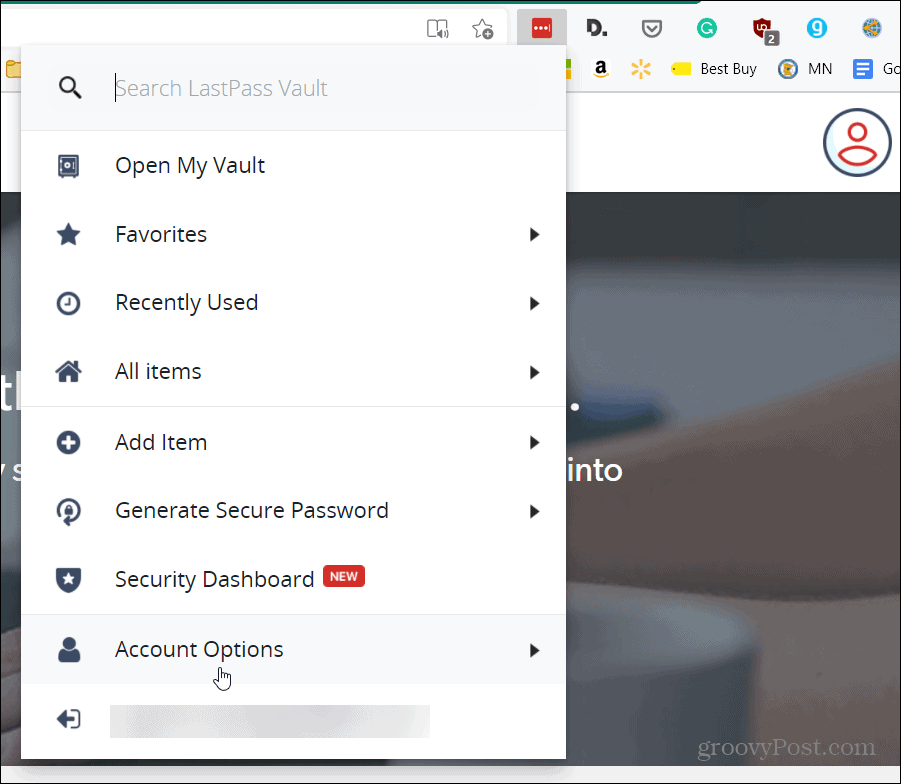
Ensuite, dans le même menu, accédez à Avancé> Exporter et cliquez sur Fichier CSV LastPass.
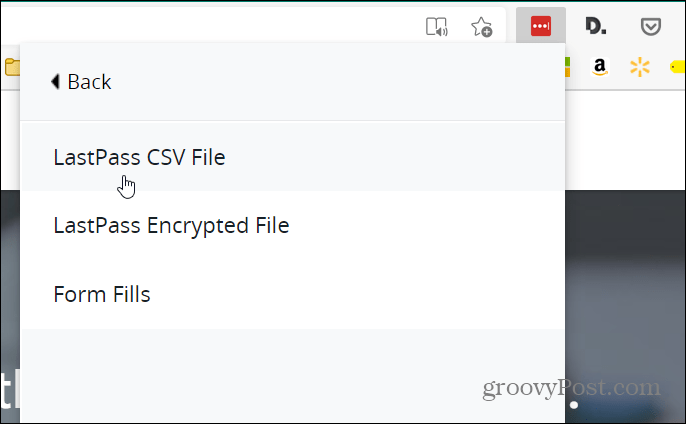
Saisissez ensuite votre mot de passe principal LastPass et cliquez sur le bouton Continuez bouton.
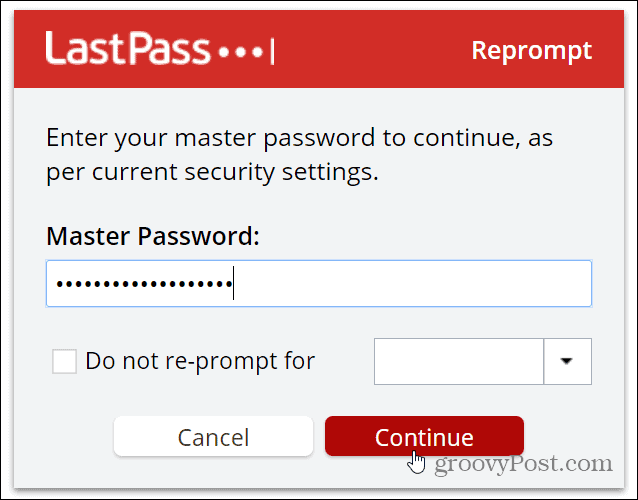
Le fichier CSV sera téléchargé vers l'emplacement de téléchargement par défaut de votre navigateur. Maintenant que vous avez le fichier, vous pouvez vous rendre sur Bitwarden pour importer les mots de passe et autres données dans le coffre-fort.
En rapport:Comment exporter et sauvegarder votre coffre-fort de mots de passe LastPass
Importer des mots de passe dans Bitwarden
Pour démarrer le processus d'importation, connectez-vous à votre Compte Bitwarden et dirigez-vous vers Mon coffre-fort, et cliquez Outils au sommet.

Ensuite, cliquez sur Importer des données dans la liste de gauche. Cliquez sur le menu déroulant à droite et choisissez le LastPass (CSV).

Cliquez ensuite sur le Choisir le fichier bouton.
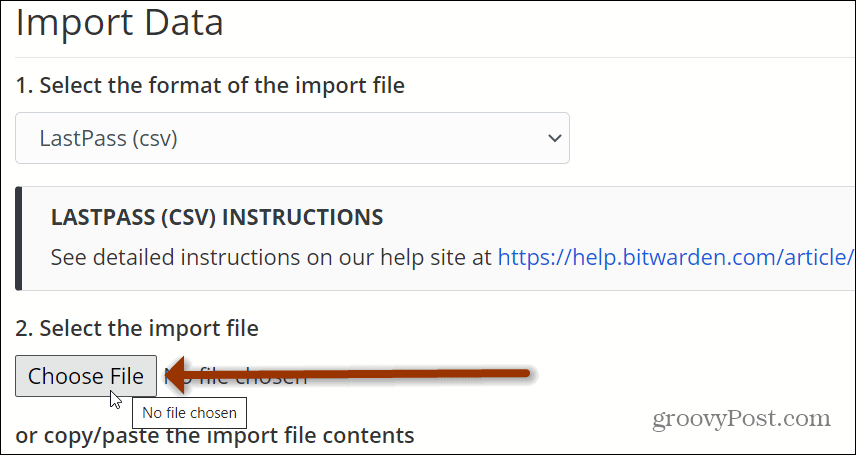
Accédez à l'emplacement où votre fichier LastPass CSV a été téléchargé. Mettez-le en surbrillance et cliquez sur le Ouvert bouton. Notez que votre fichier de coffre-fort de mots de passe doit être intitulé «lastpass_export.csv», sauf si vous avez changé son nom.

Cliquez maintenant sur le Importer des données bouton.
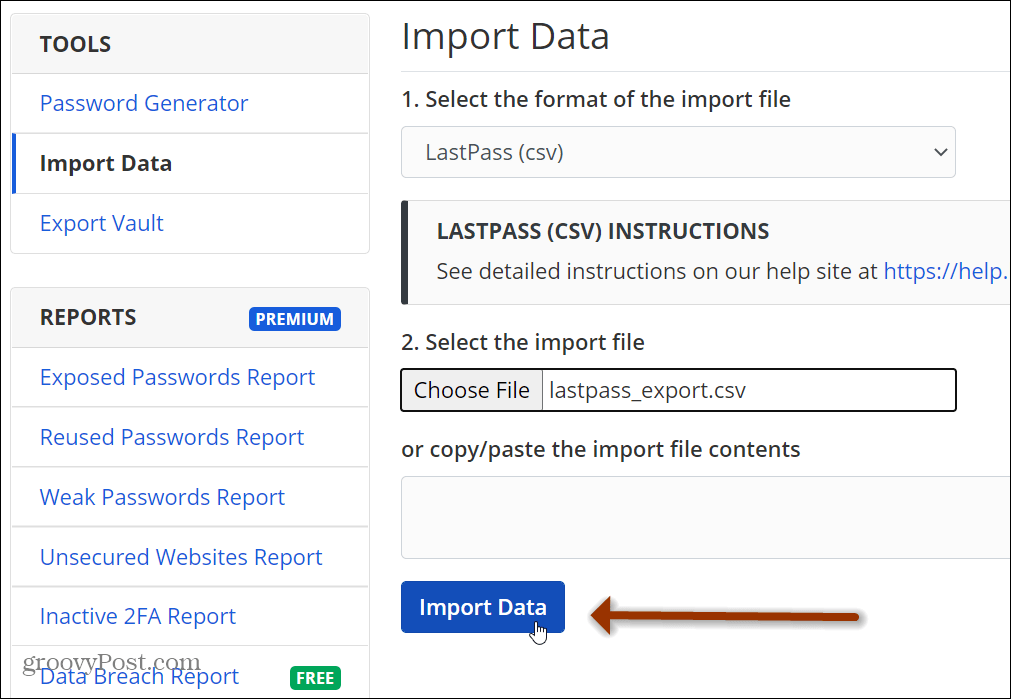
C'est tout ce qu'on peut en dire! Maintenant, vos données LastPass apparaîtront dans votre coffre-fort Bitwarden. Vos mots de passe et autres données seront disponibles sur tous les appareils et navigateurs sur lesquels Bitwarden est installé.
Et si vous ne souhaitez pas utiliser Bitwarden, consultez d'autres options dans notre article: Gestionnaires de mots de passe alternatifs gratuits LastPass pour tous vos appareils.
Appariement des prix en magasin: comment obtenir des prix en ligne lors de vos achats en magasin
L'achat en magasin ne signifie pas que vous devez payer des prix plus élevés. Grâce aux garanties d'égalisation des prix, vous pouvez obtenir des réductions en ligne lors de vos achats à ...
Comment offrir un abonnement Disney Plus avec une carte-cadeau numérique
Si vous appréciez Disney Plus et que vous souhaitez le partager avec d'autres, voici comment acheter un abonnement Disney + Gift pour ...
Votre guide de partage de documents dans Google Docs, Sheets et Slides
Vous pouvez facilement collaborer avec les applications Web de Google. Voici votre guide de partage dans Google Docs, Sheets et Slides avec les autorisations ...


